So installieren Sie OH-my-Zsh in Ubuntu 20.04
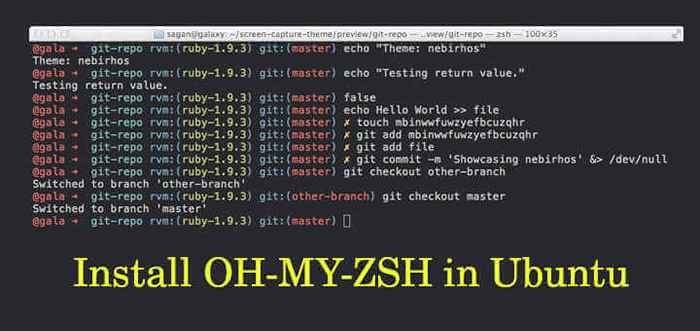
- 3220
- 421
- Levke Harnapp
Bei der Arbeit mit Unix-basierten Umgebungen wird unsere meiste Zeit für die Arbeit in einem Terminal aufgewendet. Durch ein gut aussehendes Terminal fühlen wir uns gut und verbessert unsere Produktivität. Das ist wo Oh-my-zsh kommt ins Spiel.
Oh-my-zsh ist ein Open-Source-Rahmen für die Verwaltung ZSH Konfiguration und Community-getrieben. Es wird mit unzähligen hilfreichen Funktionen, Plugins, Helfern, Themen und einigen Dingen gebündelt, die Sie am Terminal besser machen werden. Derzeit gibt es 275+ Plugins und 150 Themen unterstützt.
Als erstes müssen Sie ZSH als Standardhülle in Ubuntu installieren und einrichten.
Anforderungen
- ZSH sollte installiert werden (v4.3.9 oder neuer würde tun, aber wir bevorzugen 5.0.8 und neuer).
- Curl oder WGet sollten installiert werden.
- Git sollte installiert werden (v2.4.11 oder höher empfohlen).
Lassen Sie uns einspringen und sehen, wie Sie die installieren und einrichten Oh-my-zsh Programm in Ubuntu Linux.
Installieren von OH-my-Zsh in Ubuntu Linux
Installation von Oh mein ZSH kann mit verwendet werden “Locken" oder "Wget”Befehle in Ihrem Terminal. Stellen Sie sicher Git Durch Ausführen des folgenden APT -Befehls.
$ sudo apt installieren curl wget git
Als nächstes installieren Sie Oh mein ZSH über die Befehlszeile mit beiden Locken oder wget wie gezeigt.
$ sh -c "$ (curl -fssl https: // raw.Github.com/ohmyzsh/ohmyzsh/master/tools/installieren.sh) "oder $ sh -c" $ (WGet https: // raw.Github.com/ohmyzsh/ohmyzsh/master/tools/installieren.Sh -o -) "
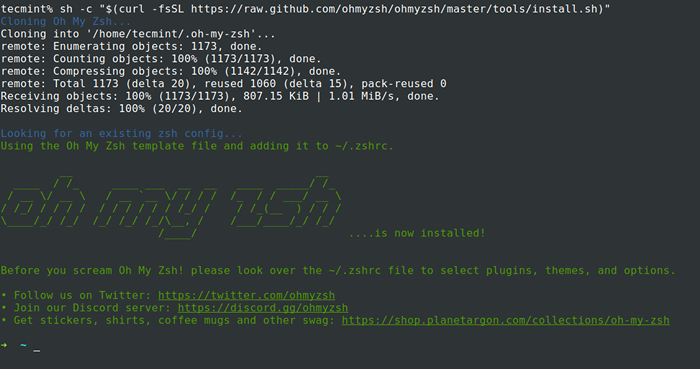 Installation von Oh-my-Zsh in Ubuntu
Installation von Oh-my-Zsh in Ubuntu Sobald Sie installiert sind Oh-my-zsh, Es wird eine Sicherung von Ihren Bestehungen erfordern .ZHRC Datei. Dann ein neues .ZSHRC Die Datei wird mit Konfigurationen erstellt. Also, wann immer Sie sich entscheiden, sich zu entfernen Oh-my-zsh Verwenden des Deinstallers eine automatisch alte .ZSHRC Datei wird zurückverkehrt.
-RW-R-R-- 1 Tecmint Tecmint 3538 Okt 27 02:40 .ZSHRC
Alle Konfigurationen sind unter platziert .ZSHRC Datei. Hier ändern Sie entweder die Parameter oder aktivieren neue Plugins oder ändern Sie Themen basierend auf den Anforderungen.
Lassen Sie uns einige der wichtigen Parameter aufschlüsseln, die wir in der ändern können .ZSHRC Datei.
Oh-my-zsh-Themen
Unter allen Funktionen in Oh-my-zsh, Ich liebe die Themen, die in einem Bündel mit der Installation geliefert werden. Es verbessert visuell mein terminales Erscheinungsbild und Gefühl. Themen werden unter “installiert“/home/tecmint/.oh-my-zsh/Themen/“.
$ ls/home/tecmint/.oh-my-zsh/Themen/
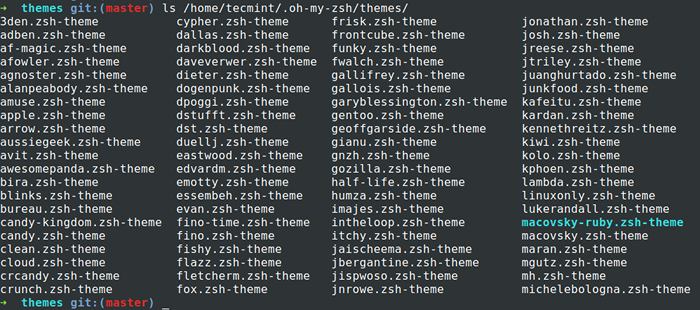 Oh-my-zsh-Themen
Oh-my-zsh-Themen Standardmäßig "RobbyrussellIst das Thema, das geladen wird. Um das Thema zu ändern, ändern Sie den Parameter “ZSH_THEME =" unter dem .ZSHRC Datei.
$ nano ~/.ZSHRC
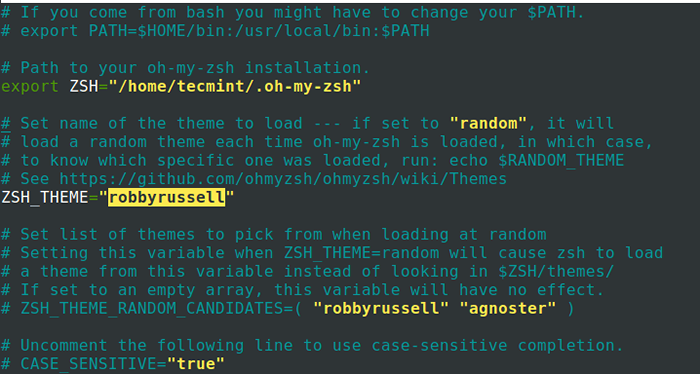 Änderung oh-my-zsh Thema
Änderung oh-my-zsh Thema Sie müssen Quelle (Quelle ~/.ZSHRC) Die Datei, damit Änderungen wirksam sind.
$ source ~/.ZSHRC
Oh-my-zsh-Plugins
Es gibt unzählige Plugins, die von unterstützt werden von Oh-my-zsh. Das Einrichten eines Plugins ist ziemlich einfach. Alles, was Sie tun müssen, ist das Plugin -Paket zu erhalten und den Plugin -Namen in den Plugins -Parameter auf dem hinzuzufügen .ZSHRC Datei. Standardmäßig, Git ist das einzige Plugin, das nach der Installation aktiviert ist.
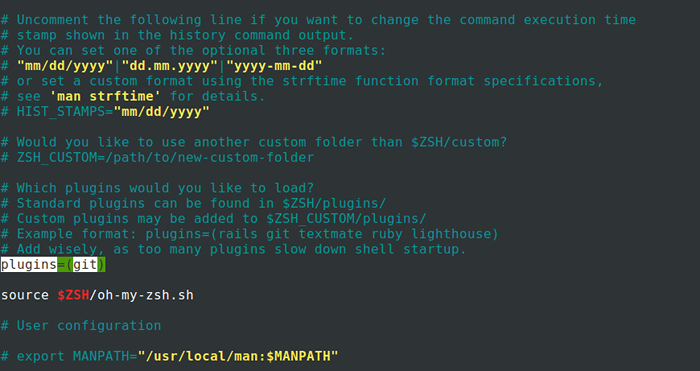 Fügen Sie OH-MY-ZSH-Plugins hinzu
Fügen Sie OH-MY-ZSH-Plugins hinzu Jetzt werde ich zwei weitere Plugins hinzufügen “ZSH-Autosugestions Und Zsh-Syntax-Highlighting”Durch Klonen der Pakete.
$ git klone https: // github.com/zsh-users/zsh-autosugestions.git $ zsh_custom/plugins/zsh-autosuggestions $ git klone https: // github.COM/ZSH-User/ZSH-Syntax-Highlighting.git $ zsh_custom/plugins/zsh-syntax-highlighting
Um Plugins effektiv zu machen, müssen Sie nur die bearbeiten .ZHSRC Datei fügen Sie den Plugin -Namen hinzu in Plugins = () mit einem Speicherplatz zwischen jedem Pluginnamen.
$ nano ~/.ZSHRC
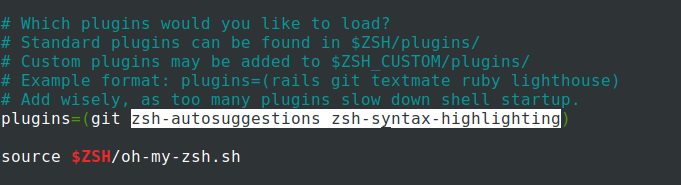 Fügen Sie neue Plugins zu oh mein ZSH hinzu
Fügen Sie neue Plugins zu oh mein ZSH hinzu Jetzt Quelle (Quelle (Quelle ~/.ZSHRC) Datei, damit Änderungen wirksam sind. Jetzt können Sie von dem Screenshot der sehen Autosuggestion Die Funktion ist aktiviert und erinnert sich an den zuvor verwendeten Befehl und schlägt basierend darauf vor.
 Automatisch vervollständigt
Automatisch vervollständigt Oh-my-zsh Automatisches Update
Oh-my-zsh Überprüft automatisch Aktualisierungen zweiwöchentlich. Um es zu deaktivieren, setzen Sie den Parameter Disable_auto_update = "true". Sie können auch die Anzahl der Tage steuern, die das Update durch Einstellung ausgeführt werden soll exportieren update_zsh_days =.
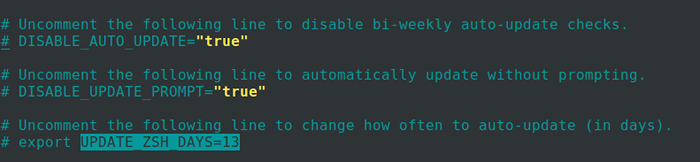 Auto-Update oh-my-zsh
Auto-Update oh-my-zsh Es ist möglich, manuelle Updates durch Ausführen des Befehls auszuführen.
$ omz Update
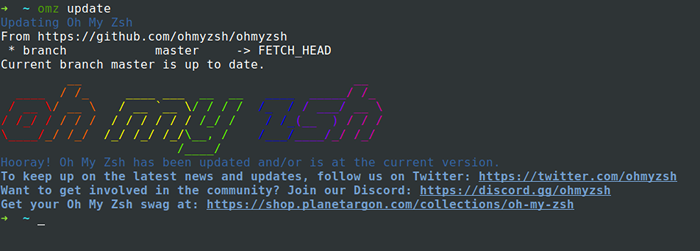 Update oh-my-zsh
Update oh-my-zsh Entfernen von Oh-my-Zsh in Ubuntu Linux
Wenn Sie entfernen möchten oh-my-zsh, Führen Sie den Befehl aus “Deinstallation OH_MY_ZSH“. Es wird alle erforderlichen Dateien und Ordner Teil von entfernen oh_my_zsh und zum vorherigen Zustand zurückkehren. Starten Sie Ihr Terminal neu, damit Änderungen wirksam sind.
$ Deinstall OH_MY_ZSH
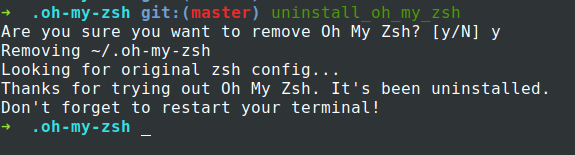 Entfernen Sie oh-my-zsh in Ubuntu
Entfernen Sie oh-my-zsh in Ubuntu Das war's für diesen Artikel. Wir haben untersucht, was ist oh-my-zsh, So installieren und konfigurieren Sie es. Wir haben auch Plugins und Themen gesehen. Es gibt viel mehr Funktionen als das, was wir in diesem Artikel diskutiert haben. Erkunden und teilen Sie Ihre Erfahrungen mit uns.
- « So verwalten Container mit Podman und Skopeo in RHEL 8
- So installieren Sie das Shutter -Screenshot -Tool in Ubuntu 20.04 »

